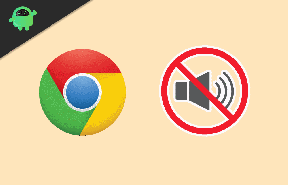Как рутировать Vivo Z1 Youth Edition с помощью Magisk [TWRP не требуется]
Получение рутирования смартфона / / August 05, 2021
Vivo - китайская технологическая компания, принадлежащая BBK Electronics, которая разрабатывает и производит смартфоны и аксессуары для смартфонов в Китае. Компания выпустила Youth Edition для Vivo Z1 по чуть более разумной цене - 11600 рупий по сравнению с Vivo Z1 это стоит 19 000 рупий. Если вы опытный пользователь, который выполняет настройку, прошивает файлы и т. Д. На устройстве Android и использует смартфон Vivo Z1 Youth Edition или планирует его купить, это руководство для вас. В этой статье мы расскажем вам о простом методе рутирования Vivo Z1 Youth Edition с помощью Magisk [TWRP не требуется]. Мы будем использовать Magisk, исправив файл стандартного загрузочного образа и запрограммировав его в загрузочный раздел устройства.
Вам потребуется загрузить файл с исправленным изображением из Magisk Manager и прошить его. Для этого необходимо разблокировать загрузчик вашего устройства. Получив root-доступ на своем телефоне, вы получите доступ суперпользователя или администратора к вашей системе. Таким образом, вы можете легко настраивать, изменять или редактировать системные файлы в соответствии с вашими предпочтениями. Давайте подробнее рассмотрим доступ с правами root.
![Как рутировать Vivo Z1 Youth Edition с помощью Magisk [TWRP не требуется]](/f/c116224e28dadaab01a9daca9b7f08c9.jpg)
Оглавление
- 1 Vivo Z1 Youth Edition - Обзор устройства
- 2 Что такое рутирование?
- 3 Преимущества рутирования:
-
4 Шаги по рутированию Vivo Z1 Youth Edition через Magisk
- 4.1 Скачать необходимые файлы
- 5 1. Как извлечь и исправить загрузочный образ с помощью Magisk?
-
6 2. Как установить исправленный загрузочный образ на Vivo Z1 Youth Edition
- 6.1 Как проверить, есть ли у вашего телефона бессистемный рут?
Vivo Z1 Youth Edition - Обзор устройства
Говоря о технических характеристиках, Vivo Z1 Youth Edition оснащен 6,26-дюймовым ЖК-дисплеем IPS с разрешением экрана 1080 x 2280 пикселей. Он оснащен процессором Qualcomm Snapdragon 626 MSM8953 Pro в сочетании с 4 ГБ оперативной памяти. Телефон имеет 32 ГБ встроенной памяти с возможностью расширения до 256 ГБ с помощью карты microSD. Камера Vivo Z1 Youth Edition оснащена задней камерой Dual 16MP + 2MP с двойной светодиодной двухтональной вспышкой и фронтальной камерой 16MP для селфи. Он оснащен несъемным литий-полимерным аккумулятором емкостью 3260 мАч. Vivo Z1 Youth Edition также имеет датчик отпечатков пальцев на задней панели.
Что такое рутирование?
Получение root-прав для Android аналогично взлому устройства для получения доступа к корневому каталогу вашего мобильного телефона Android. Это даст вам доступ суперпользователя в качестве администратора для использования вашего устройства в подсистеме Android и системных приложениях.
Хотя иногда неправильное рутирование может привести к блокировке вашего устройства или аннулированию гарантии на ваше устройство (если применимо). Но это даст вам некоторую свободу действий и доступ к изменению или редактированию системных настроек, тем, значков, установке других файлов модов и т. Д.
Преимущества рутирования:
- Вы можете получить доступ ко всем файлам на вашем Vivo Z1 Youth Edition, даже к файлам, которые находятся в корневом каталоге вашего телефона.
- Вы можете увеличить производительность своего устройства, разогнав его.
- Путем рутирования вы можете увеличить время автономной работы за счет разгона устройства.
- Удалите Bloatware на Vivo Z1 Youth Edition.
- Вы можете заблокировать рекламу в любых приложениях.
- Получив root-права на Vivo Z1 Youth Edition, вы можете просматривать, редактировать или удалять любой системный файл внутри корневого каталога.
- Вы можете установить Xposed Framework и поддержку модуля Xposed.
Шаги по рутированию Vivo Z1 Youth Edition через Magisk
Прежде всего, вы должны разблокировать загрузчик на Vivo Z1 Youth Edition. Затем вы можете перейти к следующим шагам.
Предупреждение!
Разблокировка загрузчика устройства и установка root аннулируют гарантию на ваш телефон (если применимо). Процесс также уничтожит все внутренние данные. Поэтому сначала сделайте полную резервную копию данных устройства, прежде чем что-либо делать. GetDroidTips не несет ответственности за любые циклы загрузки или сбои, а также за любое повреждение ваших устройств во время / после выполнения этого руководства. Делайте это на свой страх и риск.
Пожалуйста, обратите внимание:
- После рутирования это может привести к аннулированию гарантии на ваш телефон.
- Получение root-прав заблокирует официальные обновления OTA
Скачать необходимые файлы
- Скачать ADB и Fastboot файлы и извлеките их на диск C: /. (Windows/MAC)
- Загрузить и установить USB-драйверы Vivo.
- Скачать последнюю версию Встроенная память Vivo Z1 Youth Edition
- Загрузите и установите Инструмент QFil Flash на вашем ПК.
После того, как вы загрузили точный файл прошивки на основе номера модели вашего устройства, вы можете извлечь файл boot.img, чтобы исправить его через приложение Magisk Manager.
1. Как извлечь и исправить загрузочный образ с помощью Magisk?
- Прежде всего, загрузите и извлеките ПЗУ на свой компьютер.
- Подключите устройство через USB-кабель и скопируйте только файл boot.img из извлеченной папки в хранилище устройства.
- Запустите Magisk Manager. Когда появится всплывающее окно с просьбой установить Magisk, выберите УСТАНОВИТЬ и снова выберите установку.
- Нажмите на «Исправить файл образа загрузки».

- Перейдите во внутреннюю память и выберите загрузочный образ вашего телефона, который вы передали ранее.
- Подождите пару секунд. Magisk начнет патчить загрузочный образ.
- После исправления загрузочного образа скопируйте файл «patched_boot.img» из внутреннего хранилища и замените его в папке ROM, извлеченной ADB fastboot, на вашем ПК.
Теперь вы можете выполнить второй шаг, чтобы прошить исправленный файл образа загрузки.
2. Как установить исправленный загрузочный образ на Vivo Z1 Youth Edition
- Установите пакет QPST на свой компьютер и запустите QFIL. Выберите Flat build, затем перейдите по пути программатора к вашей папке ROM. Выберите prog_emmc_ufs_firehose_Sdm660_ddr.elf в качестве пути программиста. Затем загрузите XML-файлы RawProgram0.xml и patch0.xml.
- Начнем с загрузки нашего телефона в режим аварийной загрузки.
- Чтобы загрузиться в режиме аварийной загрузки, вам нужно нажать и удерживать клавишу Shift и правую кнопку мыши на пустом месте. Вы увидите всплывающее диалоговое окно, показанное ниже.

- Щелкните здесь, чтобы открыть окно Powershell или командное окно. Обычно командная строка открывается при нажатии.
- Введите команду adb, чтобы загрузить телефон в режим аварийной загрузки.
adb reboot edl - QFIL должен перейти от «Без порта» к «Qualcomm HS-USB QDLoader 9008».
- Сразу после того, как вы увидите это всплывающее окно, выберите «Загрузить». Это полностью сбросит ваше устройство.
- Если перепрошивка прошла успешно, подождите немного и загрузите устройство. Вы должны увидеть небольшое предупреждение о том, что программное обеспечение было изменено. Подожди еще немного. Вы можете установить Magisk Manager на этом этапе, если он не появился после прошивки. Снова перезагрузите устройство.
- Это оно! Теперь у вас должно быть рутированное устройство.
В некоторых случаях, если описанный выше метод не работает на вашем Vivo Z1 Youth Edition (PD1730E), попробуйте использовать метод быстрой загрузки ADB.
- После извлечения средства быстрой загрузки ADB необходимо переместить исправленный загрузочный образ в ту же папку. Удерживая нажатой клавишу SHIFT, щелкните правой кнопкой мыши, чтобы открыть командное окно / PowerShell.
- Выполните следующую команду в открытой командной строке.
- Загрузите «patched_boot.img», чтобы установить Magisk и получить root-права на Android-устройстве:
fastboot flash boot patched_boot.img
- Для устройств с системой разделов A / B используйте следующие команды:
fastboot flash boot_a patched_boot.img fastboot flash boot_b patched_boot.img
Пожалуйста, замените [patched_boot.img] именем загруженного файла образа загрузки, за которым следует расширение .img.
- Загрузите «patched_boot.img», чтобы установить Magisk и получить root-права на Android-устройстве:
- Начнется процесс перепрошивки. Когда закончите, бегите.
перезагрузка fastboot
Как проверить, есть ли у вашего телефона бессистемный рут?
- Загрузите и установите Приложение Magisk Manager APK и запустите его.
- Чтобы убедиться, что у вас бессистемный корень, проверьте верхнюю часть экрана, и если вы видите все параметры отмечены зеленой галочкой, что означает, что вы успешно внедрили и обошли SafteyNet.
Вот и все, ребята! Если мы помогли вам получить root-права на Vivo Z1 Youth Edition, то будем рады, что сможем быть вам полезны. Если у вас есть какие-либо вопросы относительно руководства, сообщите нам об этом ниже, и мы будем рады вам помочь!
Я автор технического контента и блогер на полную ставку. Поскольку я люблю Android и устройства Google, я начал свою карьеру с написания статей для ОС Android и их функций. Это привело меня к запуску "GetDroidTips". Я получил степень магистра делового администрирования в Университете Мангалор, штат Карнатака.
![Как рутировать Vivo Z1 Youth Edition с помощью Magisk [TWRP не требуется]](/uploads/acceptor/source/93/a9de3cd6-c029-40db-ae9a-5af22db16c6e_200x200__1_.png)